
Een makkelijke les zonder filters.
Materiaal die je nodig heb zijn.
background_forgotten_tunes_biene
We gebruiken ook een deco tub van Benelol.
Sla het masker 20-20.bmp op in uw maskermap
Zoek zelf 2 geschikte plaatjes (bijvoorbeeld kind en
muizen).
De mijne zijn van Christiane Vleugels en zitten niet in
de zip.
Materialen zip 
De materialen mogen niet gedeeld of gebruikt worden voor
eigen geschreven lesjes!!
1
Open de achtergrond background_forgotten_tunes_biene.
hier gaan we op werken
pas eventueel de kleur van de backgroud aan naar een
kleur uit je gekozen plaatjes.
dat doe je via penceel- naar doel overgaan.
Kopieer Fleur2Fev08Bnll
En plakken als nieuwe laag in je afbeelding
verplaats naar rechts boven.
in het lagenpalet zet je de mengmodes op -
vermenigvuldigen.
2
Open je eerst gekozen plaatje ik had (Kinderfoto)
Lagen masker laden vanaf schijf

Samenvoegen - groep samenvoegen.
Kopieer deze en plakken als nieuwe laag naar je
afbeelding.
Verklein eventueel
Verplaats het naar links
3
Open je 2e geselecteerde plaatje. ik had (Muizen)
Lagen - masker laden uit bestand - 20-20.bmp - zelfde
instellingen.
samenvoegen -groep samenvoegen.
Kopieer het als een nieuwe laag naar je afbeelding.
Verklein eventueel.
Verplaats het naar rechts.
4
Kies een donkere en een lichte kleur uit je afbeelding
als voorgrond- en achtergrond kleur.
Ik gebruikte #7c35d voorgrond en #c57b81 achtergrond.
ze je materialen in het volgende kleurverloop.
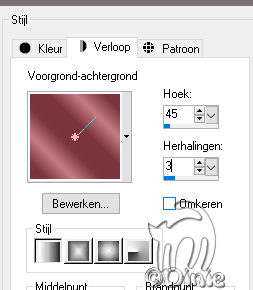
Zorg dat je bovenste laag actief
Laag - nieuwe rasterlaag.
Selecties- alles selecteren.
Vul de selectie met het verloop.
5
Selectie - wijzigen –inkrimpen met 1
Druk eenmaal op de Delite-toets op uw toetsenbord.
Selectie niets selecteren.
Lagen - dupliceren.
Effect - randeffect -accentueren.
Zet de laagdekking op 61%.
Lagen samenvoegen zichtbaar samenvoegen.
Druk op Shift en d om een copie van je afbeelding te
maken
en zet deze even opzij.
6
Selecties- alles selecteren.
Afbeelding - rand toevoegen van 24 voorgrond
kleur.
Selectie -omkeren.
Kopieer je afbeelding die we net opzij gezet hebben.
terug naar je andere afbeelding en plakken in selectie.
Selecties niets selecteren
Afbeelding - rand toevoegen 1 voorgrond kleur.
en zet de tekst Darlings waar jij het leuk vind. :)
© 20-01-2021®Dinie
Als je het leuk vind om je resultaat te laten zien
aan ons
dan kan je lid worden van ons Facebookgroep.

De les is getest door
Arnold

|